 Desenhando paredes
Desenhando paredes Desenhando paredes
Desenhando paredes|
Ferramenta |
Workspace: Conjunto de Ferramentas |
Atalho |
|
Parede
Curva
|
● Architect e Spotlight: Paredes / AEC ● Landmark: Paredes / AEC e Site Planning |
● 9 (paredes) ● Alt+9 (Parede Curva, Windows) ● Option+9 (Parede Curva, Mac) |
A ferramenta Parede cria um objeto híbrido representativo de uma parede, que possui simultaneamente tanto a parte 2D quanto a 3D do elemento. Paredes retas e paredes curvas podem ser unidas na mesma rede de paredes. Paredes podem ser desenhadas tanto na vista Topo/Planta como na vista 3D. Paredes padrão e paredes cortina são criadas usando as mesmas ferramentas.
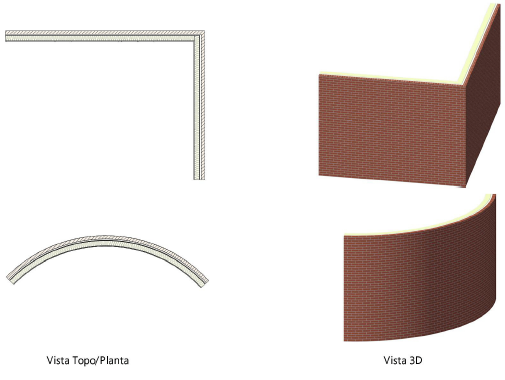
Crie paredes desenhando-as com o mouse, ou com o mouse e a Barra de Dados (veja Usando a Barra de Dados). O procedimento a seguir assume que as paredes sejam desenhadas com o mouse.
Se as paredes forem desenhadas usando a barra Dados, a configuração do modo Linha de controle determinará se as dimensões inseridas são para a extremidade esquerda, central ou direita da parede ou um local personalizado.
Para criar paredes cortina:
1. Clique na ferramenta, e, em seguida, clique no modo de linha de controle desejado (veja Criando Paredes)
2.Faça um dos seguintes:
● Clique em Estilo de Parede na barra de Ferramentas para selecionar um recurso do Seletor de Recursos; veja Usando Estilos de Parede.
Os estilos de Parede cortina nas bibliotecas do Vectorworks começam com o prefixo CW para facilitar a identificação.
● Clique em Preferências para abrir a janela de diálogo Preferências da Parede e especificar os parâmetros padrão da ferramenta. Dependendo do Tipo da Parede, consulte Preferências Parede Padrão ou Preferências da Parede Cortina.
As propriedades podem ser editadas na paleta Informações do Objeto.
3.Faça um dos seguintes:
● Para desenhar uma parede reta usando o modo Poligonal, clique no ponto inicial da primeira seção da parede e clique novamente no final de cada seção da parede. Duplo-clique para finalizar a parede se o ponto inicial e final não estiverem na mesma localização; caso contrário, clique no ponto inicial (uma dica do SmartCursor será mostrada) para finalizar a parede.
Alternativamente, após completar tudo menos o clique final, pressiona a tecla de atalho “K” para fechar automaticamente a sequencia de segmentos de paredes. Veja Modificando atalhos especiais para alterar o atalho.
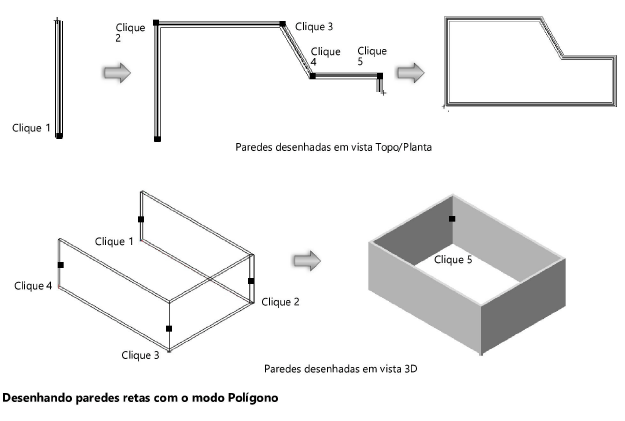
Quando desenhar uma rede de paredes regulares, como um retângulo, mova o mouse na direção próxima ao ultimo clique e aperte o atalho de teclado antes de clicar; o programa irá extrapolar o alinhamento correto e posição do ultimo clique, e completar a rede de paredes.
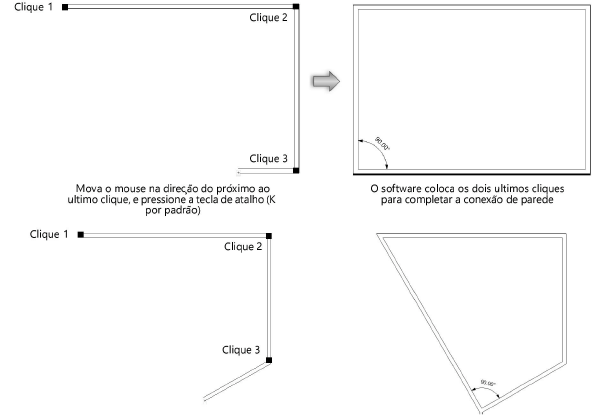
● Para desenhar uma parede reta usando o modo Retangular, clique no ponto inicial da parede; esse ponto se tornará o canto do sistema retangular de paredes. Mova o cursor para o canto oposto até que o tamanho desejado seja visualizado e clique para definir um ponto de canto no sistema de parede. Quatro paredes serão criadas.
Quando a preferencia do Vectorworks Junção Automática de Paredes estiver ativada, paredes desenhadas em modo retângulo que sobrepõem ou tocam alguma outra, interagem. Dessa forma sistemas complexos de paredes poderão ser desenhados de forma rápida. Veja Junção de paredes automaticamente no modo Retangular para as regras que definem essas interações.

● Para desenhar uma parede curva, clique para começar a desenhar a parede e clique novamente para terminar a parede conforme necessário para o modo de criação selecionado (consulte Criando Arcos).
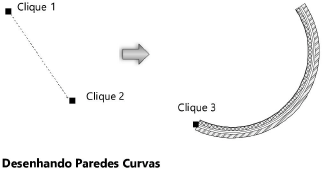
|
|
Clique aqui para uma dica em vídeo sobre este tópico (requer acesso à internet). |
~~~~~~~~~~~~~~~~~~~~~~~~~